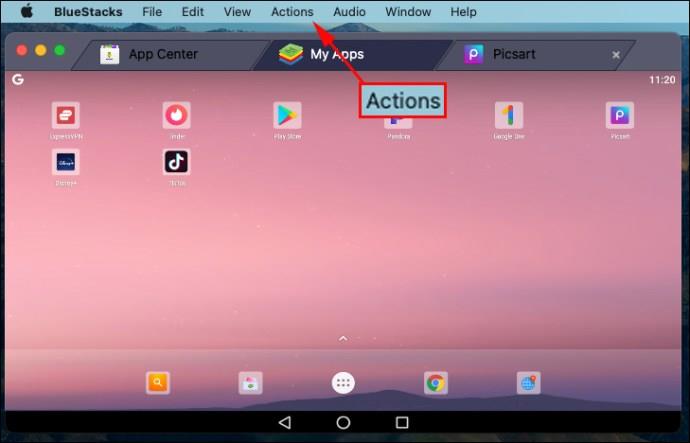अपने पुराने पीसी की बैक-एंड कार्यक्षमता के साथ छेड़छाड़ करने के संसाधन के रूप में, कमांड प्रॉम्प्ट समस्या निवारण और समस्या-समाधान के लिए एक उपयोगी उपकरण हो सकता है। अपने कंप्यूटर को सीधे Windows XP, 7 और 8 में कमांड प्रॉम्प्ट पर बूट करने का तरीका यहां बताया गया है।

कमांड प्रॉम्प्ट पर बूटिंग: Windows XP/7
विंडोज एक्सपी और 7 में कमांड प्रॉम्प्ट को बूट करना आसान है; अपना कंप्यूटर प्रारंभ करें, और आरंभिक बूट स्क्रीन पर, 'F8 कुंजी' दबाकर रखें ।
ध्यान दें कि विंडोज़ लोड होने से पहले आपको इसे दबा देना चाहिए - यदि आप स्टार्ट-अप लोगो देखते हैं, तो आप इसे चूक गए हैं। हम पाते हैं कि जैसे ही आप मशीन चालू करते हैं, F8 कुंजी को बार-बार दबाना सबसे अच्छा तरीका है।

ऐसा करने से 'उन्नत विकल्प' मेनू खुल जाएगा। यहां से, 'कमांड प्रॉम्प्ट के साथ सेफ मोड' चुनें।
विंडोज एक 'कमांड प्रॉम्प्ट' विंडो खोलेगा और सभी आवश्यक ड्राइवरों को लोड करना शुरू कर देगा। एक बार प्रक्रिया समाप्त हो जाने के बाद, आप कमांड टर्मिनल का उपयोग शुरू करने के लिए पूरी तरह तैयार हो जाएंगे।
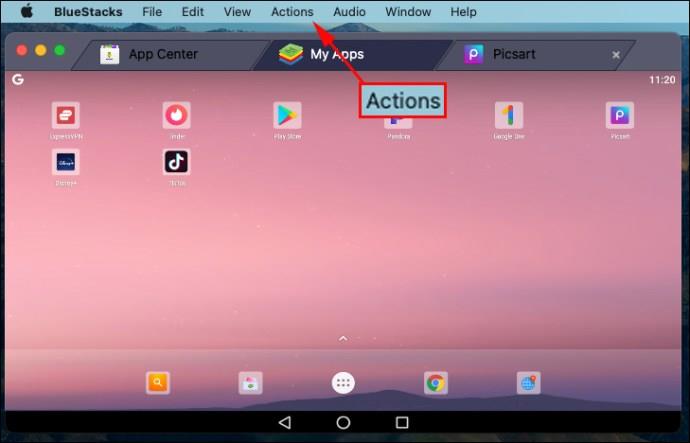
कमांड प्रॉम्प्ट पर बूटिंग: विंडोज 8/8.1
विंडोज 8 में कमांड प्रॉम्प्ट को बूट करने की प्रक्रिया माइक्रोसॉफ्ट ऑपरेटिंग सिस्टम के पिछले पुनरावृत्तियों की तुलना में थोड़ी अधिक जटिल है, लेकिन ज्यादा नहीं।
सबसे पहले, रीबूट बटन ढूंढें; विंडोज 8 में, स्क्रीन के निचले-दाएं कोने में जाएं, ऊपर जाएं और सेटिंग्स आइकन पर क्लिक करें, और फिर पावर पर क्लिक करें, या विंडोज 8.1 में, विंडोज लोगो और फिर पावर बटन पर क्लिक करें।
अगला, 'शिफ्ट कुंजी' को दबाए रखते हुए 'पुनरारंभ करें' पर क्लिक करें। यह आपको उन्नत स्टार्टअप विकल्प स्क्रीन पर ले जाएगा।

'समस्या निवारण> उन्नत विकल्प> स्टार्टअप सेटिंग्स' पर क्लिक करें ।
इसके बाद आपको रिस्टार्ट बटन के साथ एक स्क्रीन दिखाई देगी। 'रीस्टार्ट बटन' पर क्लिक करें , और आपका कंप्यूटर फिर से चालू हो जाएगा, जो आपको उन्नत विकल्प स्क्रीन के साथ प्रस्तुत करेगा। अंत में, 'F6' दबाएं और आपका पीसी कमांड प्रॉम्प्ट के साथ सेफ मोड में बूट हो जाएगा।

कमांड प्रॉम्प्ट पर बूटिंग के लिए सामान्य अक्सर पूछे जाने वाले प्रश्न (Windows XP, 7, 8, 8.1)
मैं कमांड प्रॉम्प्ट में बूट मेनू कैसे प्राप्त करूं?
कमांड प्रॉम्प्ट में बूट मेन्यू प्राप्त करना एक ट्रिक प्रश्न है। आप कमांड प्रॉम्प्ट से बूट मेनू (उर्फ उन्नत बूट विकल्प) तक पहुंच सकते हैं, लेकिन आप इसे एक साधारण रीबूट और 'F8' कुंजी के साथ भी कर सकते हैं। यदि आप टर्मिनल से बूट मेन्यू प्राप्त करना चाहते हैं, तो नीचे दिए गए निर्देशों का पालन करें।
विंडोज 7 के लिए, 'स्टार्ट' बटन पर क्लिक करें और सर्च बॉक्स में 'कमांड' टाइप करें, और फिर 'रीस्टार्ट' पर क्लिक करें। जबकि सिस्टम रिबूट हो रहा है, बार-बार 'F8' बटन को तब तक दबाएं जब तक कि आपकी स्क्रीन पर बूट मेन्यू प्रदर्शित न हो जाए। ' कमांड प्रॉम्प्ट के साथ सुरक्षित मोड ' चुनें और फिर ' एंटर ' दबाएं। कमांड प्रॉम्प्ट स्क्रीन प्रदर्शित करता है और आपके आदेशों की प्रतीक्षा करता है।
विंडोज 8 और 8.1 के लिए, 'ctrl+x' दबाएं या स्टार्ट मेन्यू आइकन पर क्लिक करें, फिर टर्मिनल लॉन्च करने के लिए 'विंडोज पावरशेल (एडमिन)' चुनें। इसके बाद, बिना उद्धरण के Powershell में “shutdown.exe /r /o” टाइप या पेस्ट करें। कमांड टर्मिनल भी उसी क्रिया को स्वीकार करता है। साइनआउट विंडो स्वीकार करें, और आपका पीसी पुनरारंभ होगा और उन्नत विकल्प मेनू लॉन्च करेगा।
मैं डेल पर कमांड प्रॉम्प्ट को कैसे बूट करूं?
डेल पीसी या लैपटॉप पर कमांड प्रॉम्प्ट बूट करने के लिए, अपने पीसी को चालू करने और डेल स्प्लैश स्क्रीन देखने के बाद बार-बार 'F12' कुंजी दबाएं। यह प्रक्रिया CD/DVD, USB, HDD, LAN, और SSD सहित बूट विकल्प प्रदर्शित करती है। यदि आपके पास बूट रिपेयर मीडिया नहीं है, तो बार-बार 'F8' कुंजी दबाएं, और आपको 'उन्नत विकल्प' मेनू मिल सकता है। अगला, उन्नत विकल्प स्क्रीन से कमांड प्रॉम्प्ट को बूट करना चुनें।
मैं कमांड प्रॉम्प्ट से सिस्टम रिस्टोर कैसे चलाऊं?
विंडोज 7 के लिए, अपने पीसी को चालू करने के बाद बार-बार 'F8' बटन दबाएं। बूट मेनू विकल्पों में से 'कमांड प्रॉम्प्ट के साथ सुरक्षित मोड' चुनें। अगला, "सीडी रिस्टोर" टाइप करें और फिर "rstrui.exe" बिना उद्धरण के। यह प्रक्रिया सिस्टम रिस्टोर एप्लिकेशन लॉन्च करेगी।
विंडोज 8, 8.1 और 10 के लिए, 'सिस्टम रिकवरी' मेनू तक पहुंचने के लिए बूट पर 'F11' कुंजी दबाएं, जो उन्नत विकल्प स्क्रीन लाता है। प्रक्रिया शुरू करने के लिए 'सिस्टम रिस्टोर' चुनें।
Windows XP के लिए बूट कमांड क्या है?
कमांड प्रॉम्प्ट से XP को बूट करने के लिए, बिना उद्धरण के "टाइप करें" शटडाउन -r "टाइप करें। XP को कमांड प्रॉम्प्ट पर बूट करने के लिए, 'उन्नत सेटिंग्स' मेनू को लोड करने के लिए बार-बार 'F8' दबाएं। बूट मेनू में 'कमांड प्रॉम्प्ट के साथ सुरक्षित मोड' चुनें जो आपकी स्क्रीन पर प्रदर्शित होता है या आपको जो चाहिए उसके आधार पर सूची से कोई अन्य बूट विकल्प चुनें।